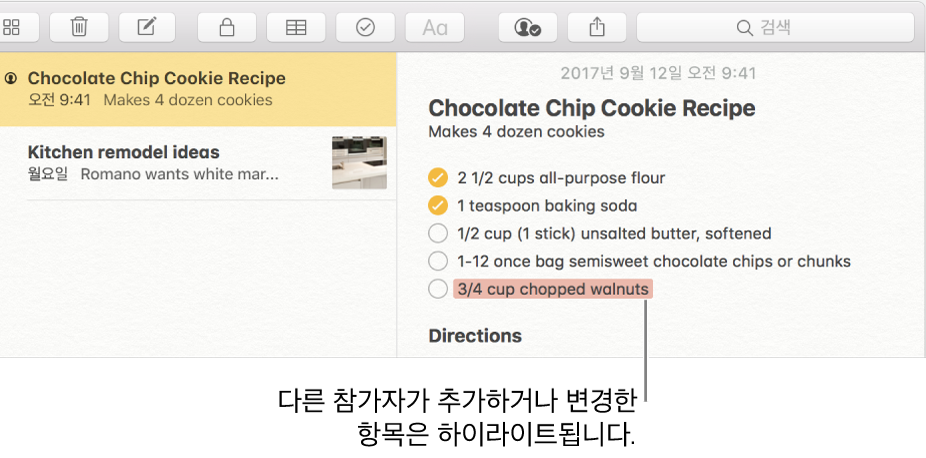메모에 사람 추가하기
업그레이드된 iCloud 메모를 사용하는 경우 메모에 사람을 추가하여 다른 사람들과 공동 작업을 할 수 있습니다. 메모에 추가하는 모든 사람은 메모 앱에서 또는 iCloud.com에서 메모를 열 수 있도록 링크를 받습니다. 사용자의 참가자가 메모를 편집하면, 모든 사람이 해당 변경사항은 물론 누가 변경했는지도 볼 수 있습니다(각 참가자의 변경사항은 다른 색상으로 하이라이트됨). 메모에 대한 변경사항을 iCloud에 저장하므로 메모에 접근할 수 있는 모든 사람은 메모를 열 때마다 최신 버전을 볼 수 있습니다.
참고: 공유 버튼![]() 을 클릭하여 메모를 공유하는 경우, 메모의 고정 복사본만 보낼 수 있습니다. 사용자가 참가자와 다시 공유하지 않는 한 참가자가 메모를 변경하거나 메모의 업데이트된 버전을 볼 수 없습니다. 추가 정보를 보려면 다른 앱을 통해 메모 공유하기를 참조하십시오.
을 클릭하여 메모를 공유하는 경우, 메모의 고정 복사본만 보낼 수 있습니다. 사용자가 참가자와 다시 공유하지 않는 한 참가자가 메모를 변경하거나 메모의 업데이트된 버전을 볼 수 없습니다. 추가 정보를 보려면 다른 앱을 통해 메모 공유하기를 참조하십시오.
메모에 사람 추가하기
메모에서 공동 작업을 하려면 메모에 사람을 추가하십시오.
사람을 추가할 메모를 클릭합니다.
참고: 잠긴 메모에는 사람을 추가할 수 없습니다.
도구 막대에서 사람 추가 버튼
 을 클릭하십시오.
을 클릭하십시오.메모로 링크를 보내는 방법을 선택합니다.
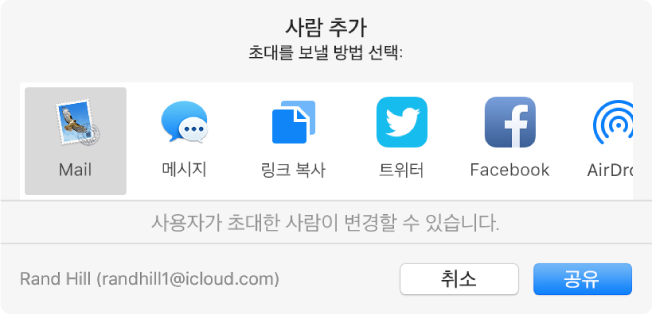
Mail이나 메시지 이외의 방법을 선택한 경우 다음 중 하나를 수행하여 참가자를 추가하십시오.
각 참가자의 이름, 이메일 주소 또는 전화번호를 입력하십시오.
연락처에서 다른 사람을 선택하려면 추가 버튼
 을 클릭하십시오.
을 클릭하십시오.
공유를 클릭하십시오.
Mail이나 메시지를 사용하는 사람을 추가하는 경우 공유를 클릭한 후에 참가자를 입력한 다음 보내기를 클릭하십시오.
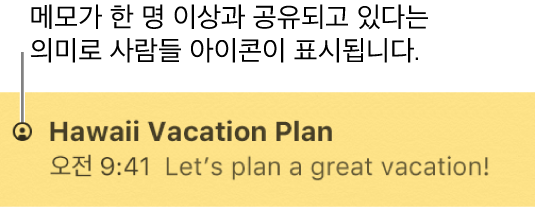
사람을 초대했지만 승인하지 않으면 해당 사람 아래에 ‘초대됨’이 나타납니다.
공유 메모 관리하기
메모의 소유자인 경우 더 많은 사람을 초대하여 공동 작업을 하고 공유 메모를 중단하거나 참가자를 제거할 수 있습니다. 참가자인 경우 메모에서 사용자 본인을 제거할 수 있습니다. 소유자와 참가자 모두 참가자가 내용을 변경할 때 하이라이트와 알림이 나타나는 방식을 선택할 수 있습니다.
공유 메모를 관리하려면 도구 막대에서 참가자 보기 버튼![]() 을 클릭하고 다음 중 하나를 수행하십시오.
을 클릭하고 다음 중 하나를 수행하십시오.
더 많은 사람을 초대하여 공동 작업하기: 추가 버튼
 을 클릭한 다음 메모에 사람 추가하기 단계를 따르십시오.
을 클릭한 다음 메모에 사람 추가하기 단계를 따르십시오.참가자 제거하기: 참가자 이름 옆에 있는 기타 버튼
 을 클릭한 다음 접근 목록에서 제거를 선택하십시오.
을 클릭한 다음 접근 목록에서 제거를 선택하십시오.더 보기 버튼의 색상은 각 참가자마다 다릅니다.
모든 참가자와 공유한 메모 중단하기: 공유 중단을 클릭한 다음 계속을 클릭하십시오.
해당 메모가 참가자의 메모 목록에 더 이상 나타나지 않지만 계속 접근할 수는 있습니다.
참가자로서 사용자 본인 제거하기: 본인 이름 옆에 있는 기타 버튼
 을 클릭한 다음 사용자 본인 삭제를 선택하십시오.
을 클릭한 다음 사용자 본인 삭제를 선택하십시오.참고: 메모의 소유자인 경우 사용자 본인을 제거할 수 없습니다.
링크 복사하기: 링크 복사를 클릭하십시오.
참고: 소유자 또는 참가자가 링크를 복사하여 다른 사람에게 보낼 수 있지만 메모를 열도록 초대받은 사람만 해당 링크를 사용할 수 있습니다.
변경 하이라이트 항상 보기: ‘모든 변경사항 하이라이트’를 선택하십시오.
이 옵션을 선택하면, 참가자가 변경한 사항이 해당 참가자의 색상으로 하이라이트되어 나타납니다. 이 옵션을 선택하지 않으면, 하이라이트가 잠시 후에 서서히 사라집니다.
알림 가리기: ‘알림 가리기’를 선택하십시오.
다른 참가자가 이 메모에서 내용을 변경해도 사용자는 알림을 받지 않습니다.
공유 메모에서 공동 작업하기
메모를 열려면 다음 중 하나를 수행하십시오.
메모에 사람을 추가한 경우: 메모 앱 또는 iCloud.com에서 메모를 선택합니다.
다른 사람이 사용자를 메모에 추가한 경우: 받은 링크를 클릭한 다음 열기를 클릭하십시오.
참고: 보안을 위해 초대장을 보내는 데 사용한 이메일 주소나 전화 번호가 Apple ID와 연결되는 경우에만 메모를 열 수 있습니다. 연결되지 않은 경우 추가하도록 요청을 받습니다. 이메일 주소나 전화 번호를 확인하여 공유 항목 열기를 참조하십시오.
메모를 열면 메모 목록에 남아 있습니다.
메모를 편집합니다.
해당 메모를 열어 놓은 모든 참자가는 사용자와 다른 사람이 변경한 내용을 거의 실시간으로 볼 수 있습니다. 참가자가 내용을 변경하면 하이라이트가 나타납니다. 다른 사람이 내용을 변경할 때 사용자가 해당 메모를 열어 놓지 않은 경우, 작은 노란색 점이 메모 목록에서 메모 왼쪽에 나타납니다.